Diario de un Androide. Día 10: Backup en Android
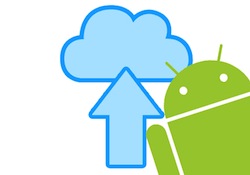
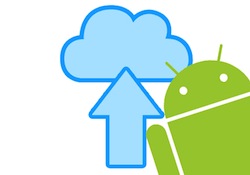 Buenas noches, Androides. ¿Cómo llevamos el día? Esto ya empieza a parecerse a un diario de verdad y os saludo cada día y tal, como hacía en cada post mi querida Alicia. Bueno, vamos a lo que vamos y hoy me toca hablar de las primeras copias de seguridad que voy haciendo. Permitidme que este post se lo dedique a mi querida @MamenFlow que hace unos días tuvo un disgusto y pensó que había perdido el móvil. Ya en su día escribí un post sobre el tema de las cosas a tener en cuenta en caso de robo, luego reciclé y actualicé en la web de Alicia. Esto va por un lado y vuelvo a aprovechar la ocasión para recordarlo porque me parece importante y supongo que hay gente que no cae en estas cosas. Pero además vamos a ver como hacer un backup en Android.
Buenas noches, Androides. ¿Cómo llevamos el día? Esto ya empieza a parecerse a un diario de verdad y os saludo cada día y tal, como hacía en cada post mi querida Alicia. Bueno, vamos a lo que vamos y hoy me toca hablar de las primeras copias de seguridad que voy haciendo. Permitidme que este post se lo dedique a mi querida @MamenFlow que hace unos días tuvo un disgusto y pensó que había perdido el móvil. Ya en su día escribí un post sobre el tema de las cosas a tener en cuenta en caso de robo, luego reciclé y actualicé en la web de Alicia. Esto va por un lado y vuelvo a aprovechar la ocasión para recordarlo porque me parece importante y supongo que hay gente que no cae en estas cosas. Pero además vamos a ver como hacer un backup en Android.
Hay que tener backups. Punto. No hay excusa. Soy absoluto obseso con ese tema, aunque a veces confieso que me despisto un poquito. Y si en casa, en un ordenador que apenas se mueve y que tiene pocas probabilidades de estropearse, las hago, imaginad en un móvil que es fácil que se caiga, lo pierda, me lo roben… Y en realidad para mi hay sólo un par de cosas muy sencillas de las que necesito imperiosamente hacer copia de seguridad en el móvil: contactos y fotos. Si es cierto que a veces en las conversaciones de Guasap me pasan algún dato (teléfono o mail) que no acabo de agregar a la agenda pero en general todo es recuperable de una u otra forma, pero esas cosas cosas si son más importantes para mi.
Sólo una premisa: soy de los que quiero que las copias sean lo más transparente posible. No me gustan los sistemas propietarios ni hacerlas con un programa especial que luego necesite para recuperarlas. Luego ese programa no está, no funciona o lo que sea y acabas no pudiendo recuperarlas. Dicho esto, os cuento como hago copias de esas dos cosas importantes para mi.
CONTACTOS
Por empezar con los contactos. Es sencillo: cuenta de Google. Ya lo hacía así con el iPhone. No me gusta tener los teléfonos en la tarjeta SIM y mucho menos en el móvil. Para empezar no tengo acceso a ellos sin el móvil. Además es, como he dicho, muy propenso a pérdidas. Así que en Android simplemente configuramos nuestra cuenta de Google en la configuración inicial o más adelante vamos a Ajustes/Cuentas y ahí seleccionamos nuestra cuenta de Google. Si no teníamos ahí los contactos en nuestra aplicación de «Contactos» tenemos una opción que nos permite importar nuestros contactos de la tarjeta SIM al teléfono y otra de de «Fusionar Cuentas» con la que volcaremos todos nuestros contactos del teléfono a la cuenta de Google. Voilá! Ya tenemos nuestra copia en la nube.
Y no solo eso. A la hora de almacenar cualquier contacto nos permitirá también guardarlos en nuestra cuenta de Google de manera que directamente tendremos esas copias. Ninguna preocupación en caso de pérdida, podremos seguir contactando con todos nuestros amigos en caso de que perdamos el móvil
FOTOS
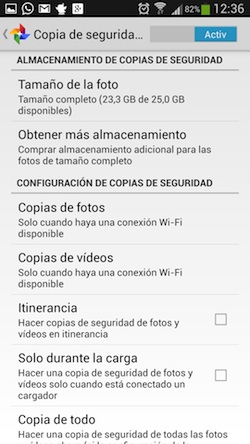
El otro tema son las fotos. Aquí las posibilidades son mucho más amplias pero yo os recomendaría dos. La más «sencilla» aunque yo no la utilizo es usar Google+. Ya que tenemos una cuenta de Google (imprescindible si tenemos Android), tenemos a nuestra disposición 5 GB de espacio en la nube para almacenar nuestras fotos en Google+ (G+ para los amigos). Tranquilos, no las estáis compartiendo con todo el mundo en esa red social, se copian a una carpeta privada y desde allí podéis compartir sólo las que queráis. Podemos decidir cuando hacer esta copia, si en el momento, sólo cuando haya WI-FI o incluso sólo cuando el móvil esté conectado al cargador. Datos importantes a tener en cuenta:
- Salvo que lo configuréis de otro modo, las fotos se van a guardar en la calidad original, tal como el móvil las hace, con el consiguiente consumo de espacio.
- Disponemos por defecto de 5GB que se pueden ampliar pagando o a través de promociones. La misma capacidad que tengais para GDrive. Una vez llegado a ese tope las fotos se seguirán copiando pero su resolución bajará a un máximo de 2045 pixels en el lado más largo. No es mala calidad pero ojo con esto
- Se puede hacer copia en cualquier momento de todo lo que ya hay en el móvil, aunque no la hubiéramos hecho nunca. Ojito con el consumo de datos y de batería en este caso
- Todo se hace transparente y automático, sin tener que hacer nada. Luego solo tendremos que ir a nuestro G+ para ver las copias y descargarlas en el ordenador, compartirlas o lo que queráis.
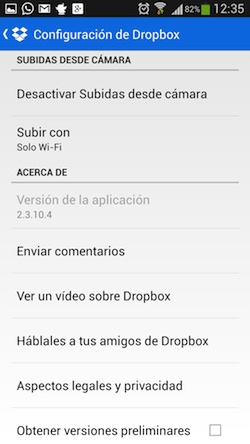 La opción B es igual de sencilla pero requiere abrirse una cuenta en Dropbox. Yo soy muy muy fan de este servicio y tengo mi cuenta. Además, como os comenté, Samgung nos regala 50GB durante dos años así que sin preocupaciones de espacio. Todo igual que antes, configurar en Dropbox que se hagan copia de las fotos y punto. Las tendremos en nuestra carpeta «Camera Uploads» de DropBox y sólo tenemos que organizarlas desde el ordenador. Yo confieso que las fotos me gusta organizármelas a mi a mi modo en mi PC y esto es sólo un archivo temporal hasta que las organizo, no el definitivo. Igual para G+, así que no me preocupa como las nombra y todo eso.
La opción B es igual de sencilla pero requiere abrirse una cuenta en Dropbox. Yo soy muy muy fan de este servicio y tengo mi cuenta. Además, como os comenté, Samgung nos regala 50GB durante dos años así que sin preocupaciones de espacio. Todo igual que antes, configurar en Dropbox que se hagan copia de las fotos y punto. Las tendremos en nuestra carpeta «Camera Uploads» de DropBox y sólo tenemos que organizarlas desde el ordenador. Yo confieso que las fotos me gusta organizármelas a mi a mi modo en mi PC y esto es sólo un archivo temporal hasta que las organizo, no el definitivo. Igual para G+, así que no me preocupa como las nombra y todo eso.
Sólo un aviso. Escoged el sistema que prefiráis pero escoged alguno, por favor. De estos o de los otros muchos que hay. Yo tuve el despiste de meterme este verano en una piscina con el iPhone en el bolsillo del pantalón. Pese a los muchos esfuerzos, murió casi definitivamente. Estaba de vacaciones y tenía como 200 fotos de las que no había hecho copia alguna por no tener activado ningún sistema. En un momento de «resurrección» pude recuperarlas pero desde ese momento tengo activas las copias a Dropbox. He vivido en mis carnes lo que supone perder esas fotos. Haced copias, en serio. No os arrepentiréis.
Mañana más y espero cada día mejor.
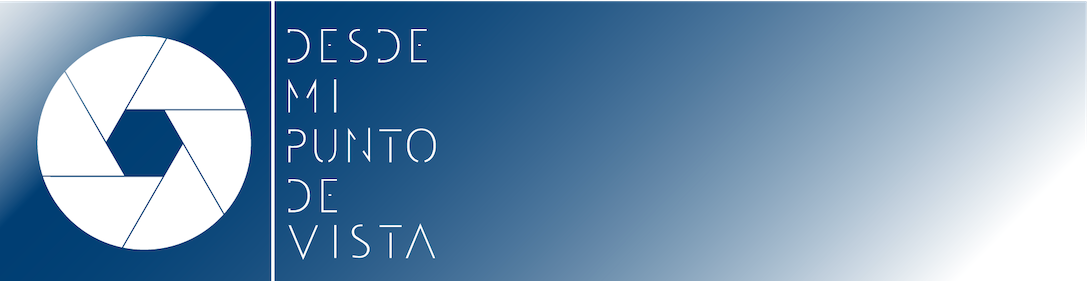
Deja un comentario